Rumah >tutorial komputer >pengetahuan komputer >Penyelesaian untuk Hilang Ikon Bluetooth dalam Win11
Penyelesaian untuk Hilang Ikon Bluetooth dalam Win11
- WBOYWBOYWBOYWBOYWBOYWBOYWBOYWBOYWBOYWBOYWBOYWBOYWBke hadapan
- 2024-01-29 11:39:261709semak imbas
editor php Yuzai akan memperkenalkan kepada anda cara menyelesaikan masalah ikon Bluetooth Win11 tidak dipaparkan. Selepas sistem Win11 dikemas kini, ikon Bluetooth mungkin tidak dipaparkan, menyebabkan ketidakselesaan kepada pengguna. Terdapat banyak cara untuk menyelesaikan masalah ini, yang boleh diselesaikan dengan menyemak pengurus peranti, memasang semula pemacu Bluetooth, mendayakan perkhidmatan Bluetooth, dsb. Artikel ini akan menganalisis kaedah ini satu demi satu untuk membantu anda menyelesaikan dengan cepat masalah ikon Bluetooth Win11 tidak dipaparkan, supaya peranti Bluetooth anda boleh digunakan secara normal.
Ikon Bluetooth Win11 tidak memaparkan analisis masalah
1 Mula-mula, kami klik kanan ikon rangkaian, dan kemudian klik Tetapan Rangkaian dan Internet.
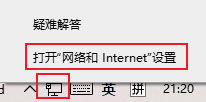
2 Kemudian klik Tukar Pilihan Penyesuai.
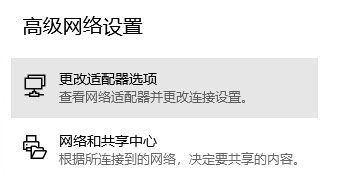
3 Kemudian klik kanan Bluetooth dan pilih Properties.
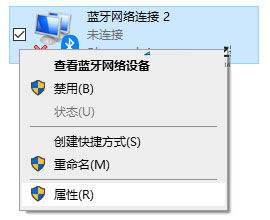
4 Kemudian masukkan dan pilih tetapan Bluetooth.
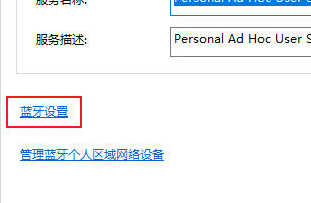
5. Hanya tandai kotak untuk memaparkan ikon Bluetooth di kawasan pemberitahuan.
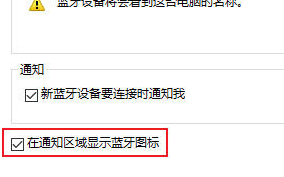
Atas ialah kandungan terperinci Penyelesaian untuk Hilang Ikon Bluetooth dalam Win11. Untuk maklumat lanjut, sila ikut artikel berkaitan lain di laman web China PHP!

